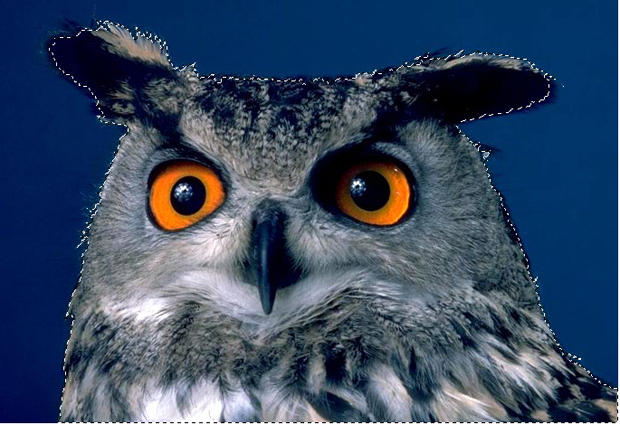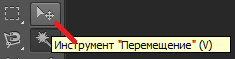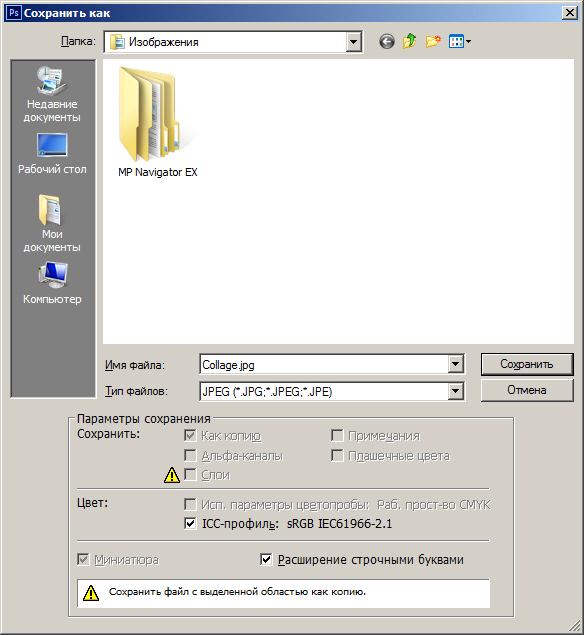Простой фотомонтаж (коллаж)
Выберите команду Выделение-Инверсия. Если результатом ваших предыдущих действий было выделение фона, то последней командой вы инвертируете выделение фона в выделение совы (операция инверсии меняет местами выделенные и не выделенные области) - рис. 5.4.
Выполните команду Редактирование-Скопировать. Изображение совы будет отделено от фона и скопировано в буфер обмена (clipboard). Откройте (или активизируйте, если оно уже открыто) изображение дерева (у нас это - ель) и выполните команду Редактирование-Вставить. В результате изображение совы будет помещено на новый слой, расположенный поверх фона. Фоном здесь будет выступать фотография дерева, на котором мы разместим сову ( рис. 5.5 и 5.6).
Если вы внимательно изучите монтаж, то заметите, что изображение птицы на дереве смещено в правый нижний угол и повернуто. Для перемещения вклеенного таким образом изображения используйте инструмент Перемещение (V) - рис. 5.7.
Для приведения масштаба птицы к масштабу дерева примените команду Редактирование-Трансформирование-Масштабирование. А командой Редактирование-Трансформирование-Поворот вы можете немного повернуть сову с помощью мышки (за угловой маркер). Нажмите на клавишу Enter для прекращения трансформации и закончите работу. Для завершения примера сохраните вашу работу на диск в файле Collage.jpg командой Файл-Сохранить Как ( рис. 5.8).